Acer TravelMate 420 series User Manual [cs]

Notebook Acer TravelMate série 420
Uživatelská příručka
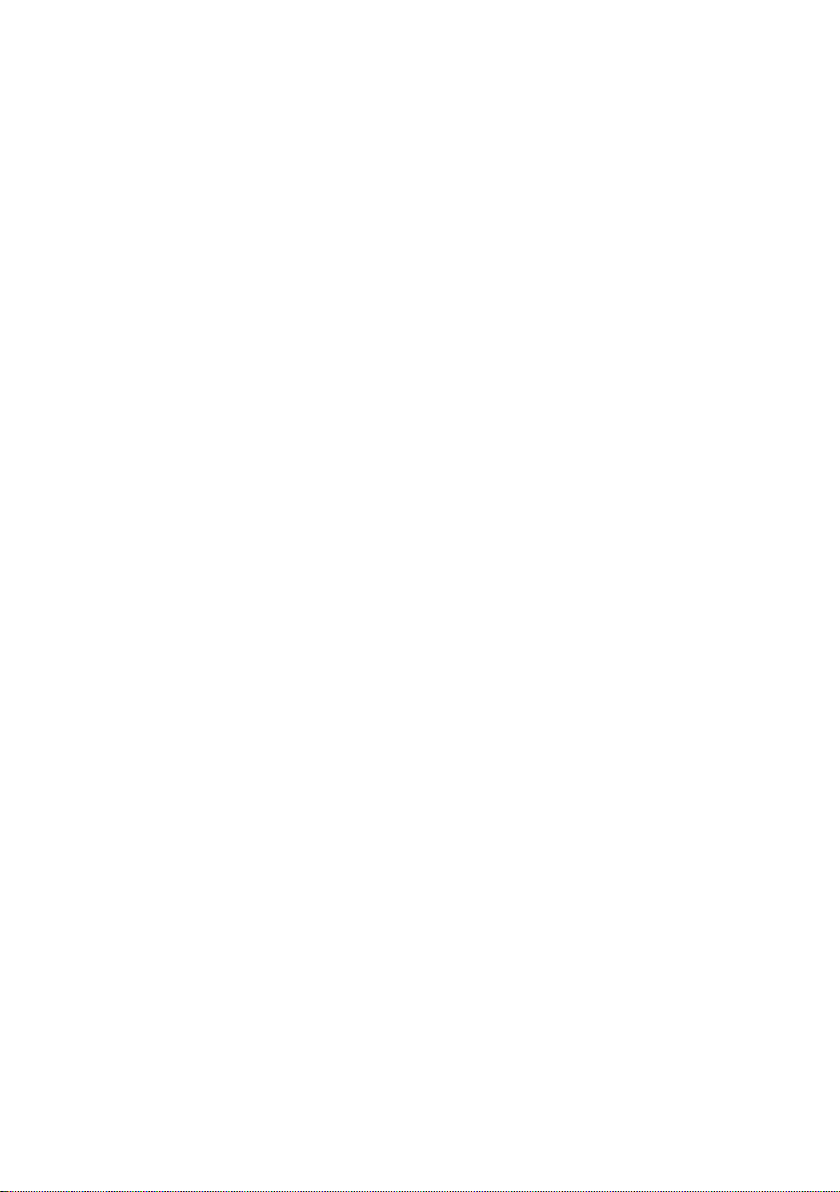
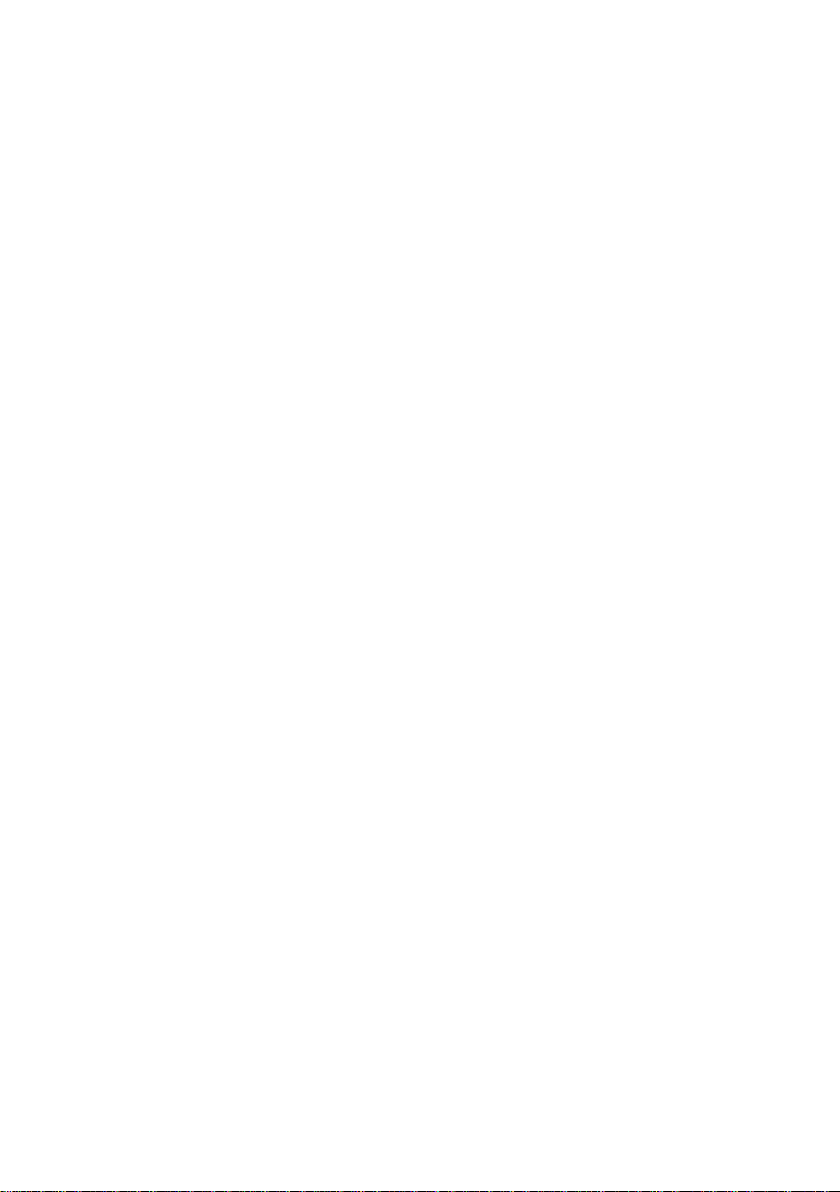
Copyright © 2002
Všechna práva vyhrazena
Uživatelská příručka k notebooku TravelMate série 420
Informace v této publikaci mohou být čas od času změněny, a to bez upozorňování
jakýchkoli osob na takovéto opravy nebo změny. Tyto změny budou zapracovány do
nových vydání této příručky nebo doplňkových dokumentů a publikací. Tato společnost
neposkytuje žádné záruky s ohledem na obsah zde uvedených informací.
Do kolonek, uvedených níže, si zaznamenejte číslo modelu počítače, výrobní číslo,
datum a místo zakoupení. Výrobní číslo a číslo modelu jsou uvedeny na štítku, který je
na spodní straně počítače. Veškerá korespondence, týkající se Vašeho počítače, musí
obsahovat výrobní číslo, číslo modelu a informace o prodeji.
Kopírování, reprodukování nebo šíření této publikace v jakékoli formě i podobně je povoleno pouze s písemným souhlasem společnosti Acer Incorporated.
Počítač Notebook TravelMate série 420
Číslo modelu: . . . . . . . . . . . . . . . . . . . . . . . .
Výrobní číslo: . . . . . . . . . . . . . . . . . . . . . . . .
Datum zakoupení: . . . . . . . . . . . . . . . . . . . . .
Místo zakoupení: . . . . . . . . . . . . . . . . . . . . . .
Acer a Acer logo jsou registrované ochranné známky společnosti Acer Incorporated.
Názvy produktů a ochranné známky jiných společností v této příručce mají pouze informativní charakter a patří příslušným společnostem.
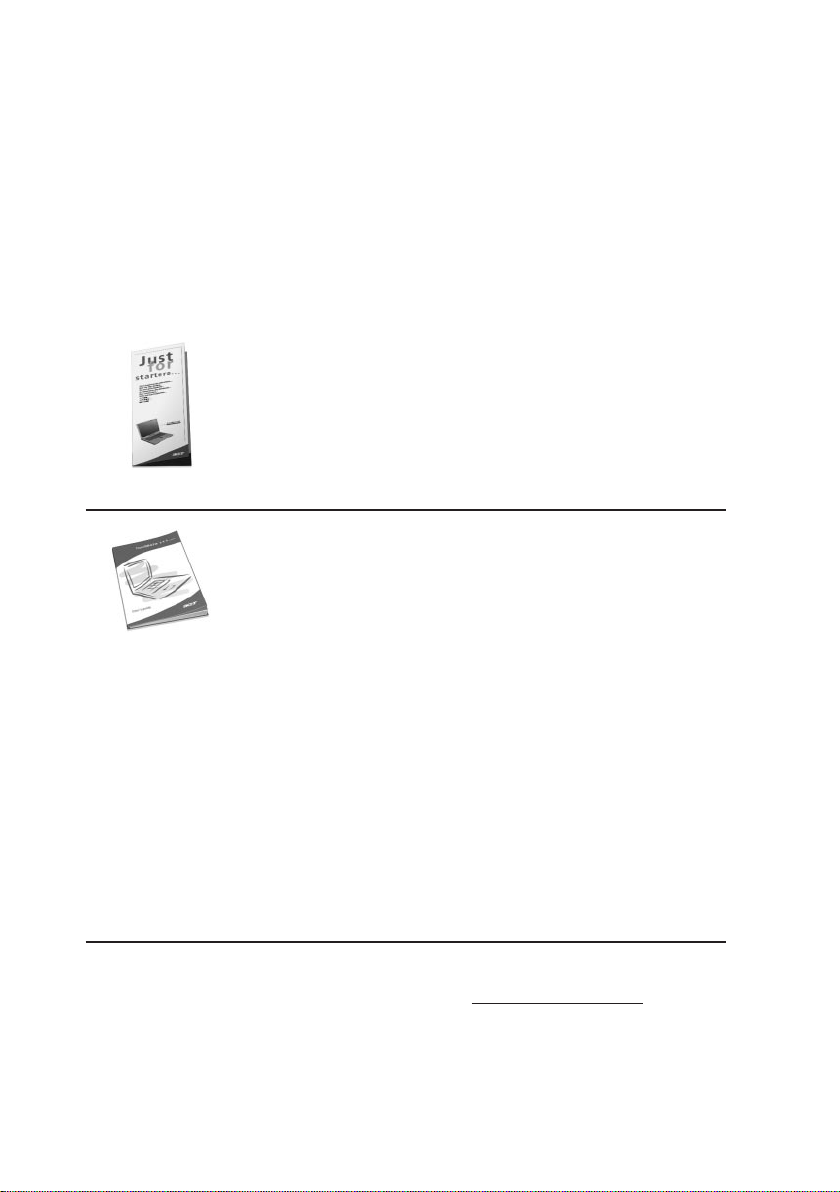
Nejdříve několik věcí úvodem
Rádi bychom Vám poděkovali, že jste si zvolili notebook série TravelMate. Doufáme, že
budete se svým počítačem TravelMate spokojeni tak, jako jsme byli my, když jsme tento
počítač pro Vás připravovali.
Vaši průvodci
Abychom Vám usnadnili používání Vašeho počítače TravelMate, připravili jsme pro Vás
několik průvodců:
Jako úplně první - rozkládací plakát Just for Starters... Vám pomůže na samotném začátku při sestavování Vašeho počítače.
Tato Uživatelská příručka Vám představí řadu možností, které Vám
umožní, abyste byli díky svému počítači produktivnější. Tento průvodce poskytuje jasné a přehledné informace, týkající se počítače.
Z tohoto důvodu si jej pečlivě přečtěte.
Pokud byste si někdy chtěli vytisknout kopii, je tato Uživatelská příručka rovněž dostupná v anglickém jazyce ve formátu PDF. Postupujte následovně:
1 V prostředí operačního systému Windows klepněte postupně na
tlačítko nabídky Start, poté na položku Programy, a nakonec na
položku TravelMate.
2 Klepněte na položku TravelMate User's Guide.
Poznámka: K prohlížení tohoto souboru je nezbytný nainstalovaný
program Adobe Acrobat Reader. Případné pokyny, týkající se používání programu Adobe Acrobat Reader získáte v nabídce Help
(Nápověda).
Pro další informace o našich výrobcích, službách a informacích o technické podpoře
(support) můžete navštívit naši internetovou stránku (suppor
t.acer-euro.com).
2
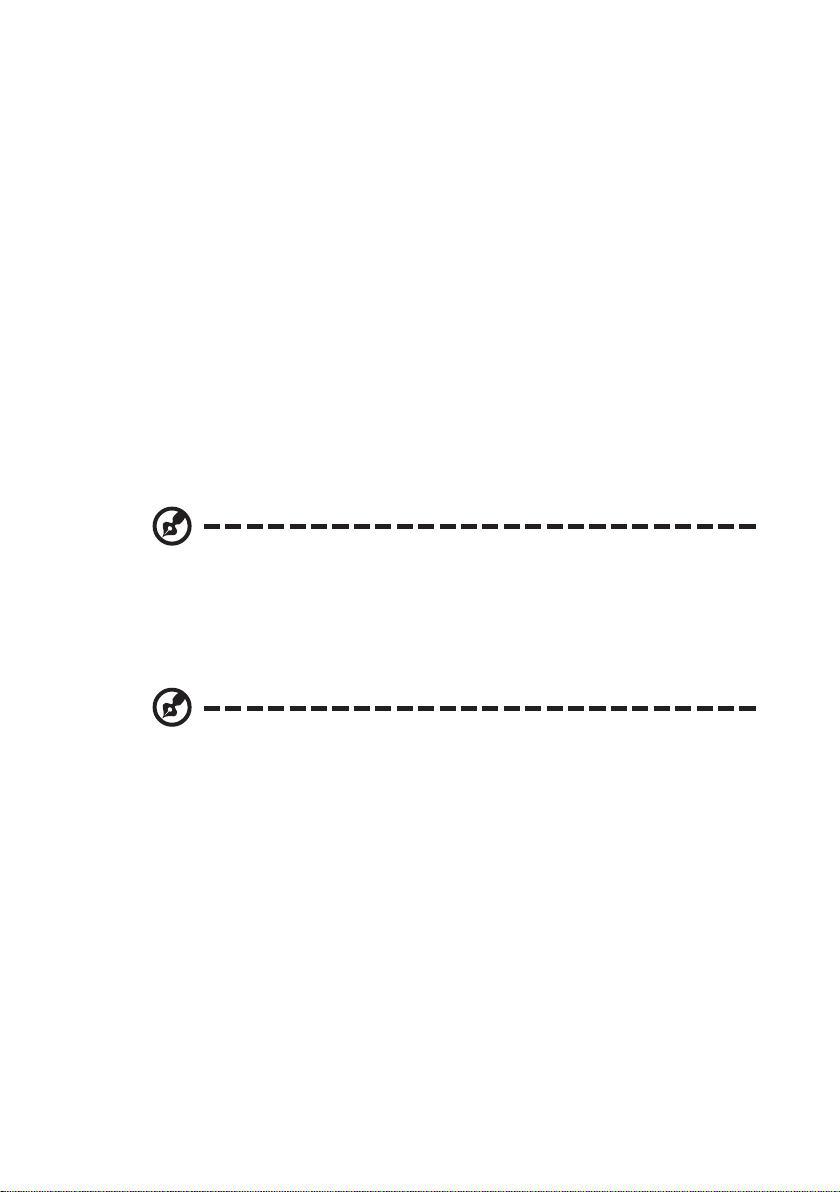
Základní péče a rady pro používání Vašeho počítače
Zapínání a vypínání počítače
Při zapínání počítače jednoduše posuňte a pak uvolněte posuvný síťový vypínač, umístěný na pravé straně počítače TravelMate. Viz stránka 10, kde najdete další informace
o umístění tohoto síťového vypínače.
Vypnutí napájení počítače můžete provést některým z následujících způsobů:
• S použitím příkazu Windows pro vypnutí.
Pro Windows 2000: Klepněte na tlačítko Start, Vypnout..., a zvolte položku Vypnout počítač; nakonec klepněte na tlačítko OK.
- nebo Pro Windows XP: Klepněte na tlačítko Start, Vypnout počítač, a nakonec klepněte
na tlačítko Vypnout.
• Pomocí síťového vypínače
Pokud přepnete síťový vypínač do polohy “Shut down”, můžete vypínač použít pro
vypnutí počítače. Viz nápověda systému Windows, kde najdete další podrobnosti.
Poznámka: Síťový vypínač můžete rovněž používat k provádění různých
funkcí režimu řízení spotřeby. Viz nápověda systému Windows, kde najdete
další informace.
• Pro řízení spotřeby použijte přizpůsobené funkce
Vypnutí počítače můžete rovněž provést sklopením krytu displeje nebo stisknutím
"horké" klávesy Fn-F4 pro "uspání" (sleep).
Poznámka: Pokud nemůžete vypnout počítač normálním způsobem, stiskněte a podržte síťový vypínač alespoň 4 sekundy, až se počítač vypne.
Pokud počítač vypnete a chcete jej opět zapnout, vyčkejte před jeho opětovným zapnutím alespoň dvě sekundy.
Péče o Váš počítač
Váš počítač Vám bude dobře sloužit, budete-li o něj správně pečovat.
• Nevystavujte počítač přímému slunečnímu záření. Neumisťujte jej do blízkosti zdrojů tepla, jakým je například radiátor.
• Nevystavujte počítač teplotám nižším než 0°C nebo vyšším než 50°C.
• Nevystavujte počítač magnetickým polím.
• Nevystavujte počítač dešti nebo vlhkosti.
• Zabraňte polití počítače vodou nebo jakoukoli tekutinou.
• Nevystavujte počítač velkým nárazům a otřesům.
3
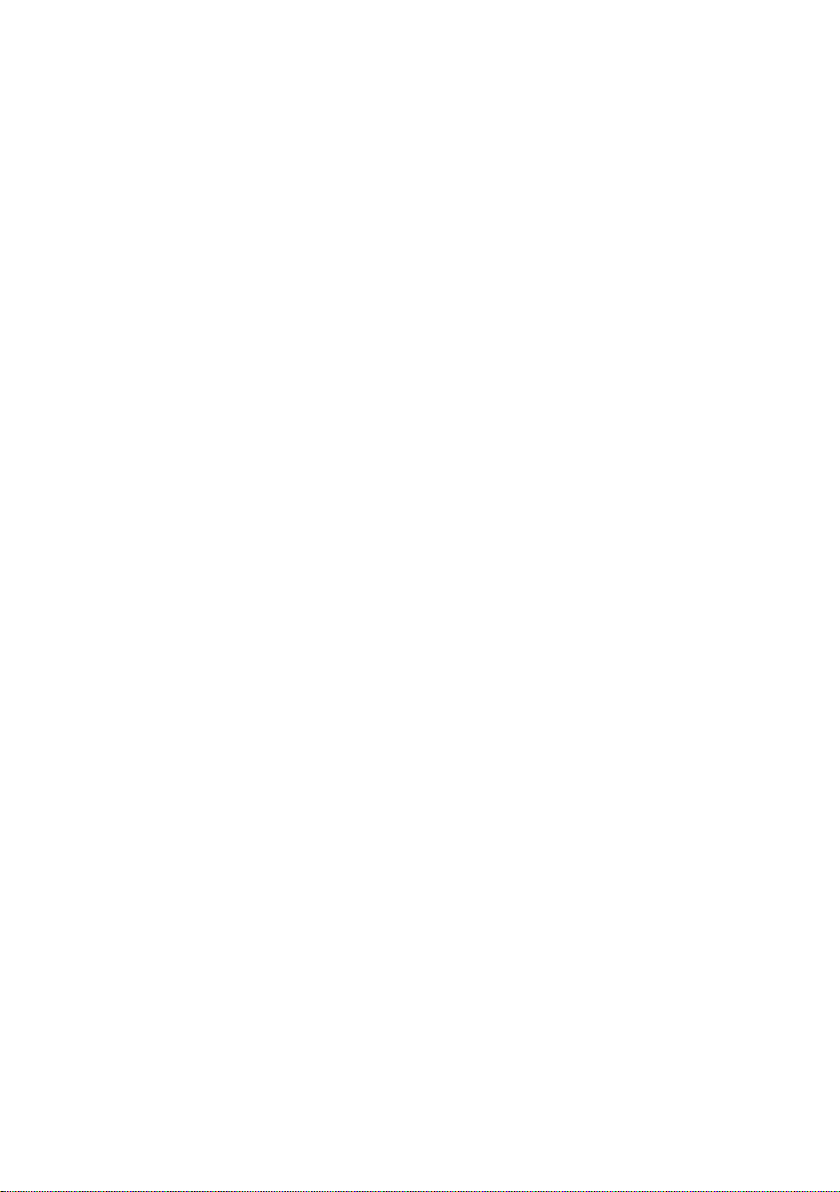
• Nevystavujte počítač prachu a nečistotám.
• Na horní plochu počítače nikdy neumisťujte žádné předměty, aby nedošlo k jeho
poškození.
• Vyvarujte se prudkého zavírání krytu displeje.
• Nikdy počítač neumisťujte na nerovné plochy.
Péče o síťový adaptér
Zde je několik rad, jak pečovat o síťový adaptér:
• Nepřipojujte síťový adaptér k žádnému jinému zařízení.
• Nešlapejte na síťovou přívodní šňůru a neumisťujte na ni žádné těžké předměty.
Umístěte síťovou šňůru a veškeré kabely mimo frekventovanou oblast, kde často
chodí lidé.
• Při odpojování síťové šňůry ze zásuvky ve zdi netahejte za samotnou šňůru, ale vždy
uchopte zástrčku.
• Celková proudová zátěž připojených zařízení nesmí přesáhnout proudovou zátěž
prodlužovací šňůry (pokud ji používáte). Kromě toho celkové zatížení veškerého
zařízení, zapojeného do jedné zásuvky ve zdi, nesmí přesáhnout kapacitu pojistky.
Péče o baterie
Zde je několik rad, jak pečovat o baterie:
• Používejte pouze baterie stejného druhu. Před vyjmutím nebo výměnou baterií
vypněte napájení počítače.
• Nezasahujte do obalu baterií. Udržujte baterie mimo dosah dětí.
• Použité baterie odstraňte v souladu s místními předpisy a nařízeními. Pokud je to
možné, proveďte jejich recyklaci.
Čištění a servis počítače
Při čištění svého počítače dodržujte následující kroky:
1 Vypněte počítač a vyjměte držák s bateriemi.
2 Odpojte síťový adaptér.
3 Pro čištění používejte měkký hadřík, navlhčený ve vodě. Nepoužívejte tekuté nebo
aerosolové čističe.
4 Pro čištění plochy displeje používejte čisticí soupravu pro LCD displeje.
Pokud nastane některá z následujících událostí:
• Došlo k pádu počítače nebo k poškození jeho skříňky.
• Došlo k polití počítače tekutinou.
• Počítač nepracuje normálně.
Nalistujte si sekci “Odstraňování potíží” na stránce 51.
4
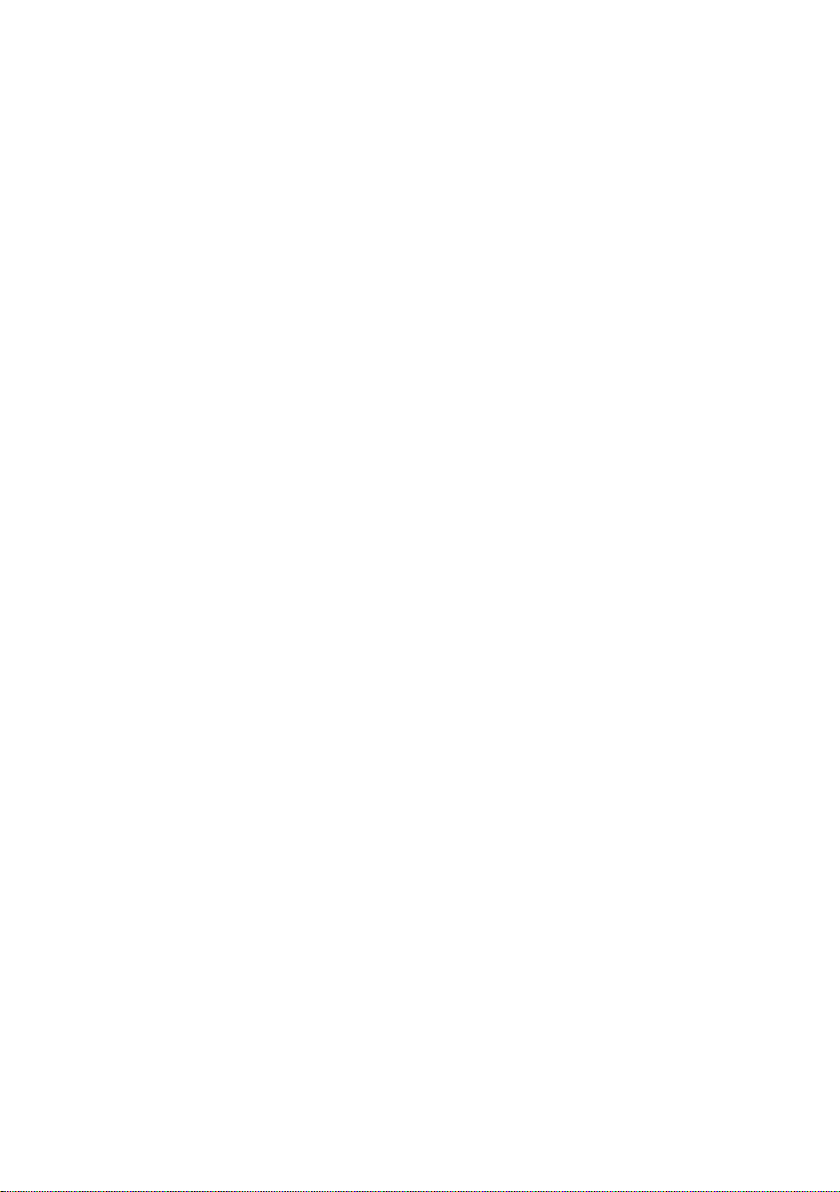
Nejdříve několik věcí úvodem . . . . . . . . . . . . . . . . . . . . . . . . . . . . . .2
Vaši průvodci . . . . . . . . . . . . . . . . . . . . . . . . . . . . . . . . . . . . . . . . . .2
Základní péče a rady pro používání Vašeho počítače . . . . . . . . . . . . . .3
Seznámení s počítačem . . . . . . . . . . . . . . . . . . . . . . . .7
Prohlídka počítače . . . . . . . . . . . . . . . . . . . . . . . . . . . . . . . . . . . . . .9
Čelní pohled . . . . . . . . . . . . . . . . . . . . . . . . . . . . . . . . . . . . . . .9
Pohled na levou stranu . . . . . . . . . . . . . . . . . . . . . . . . . . . . . . .11
Pohled na pravou stranu . . . . . . . . . . . . . . . . . . . . . . . . . . . . . .12
Pohled zezadu . . . . . . . . . . . . . . . . . . . . . . . . . . . . . . . . . . . .13
Pohled zespodu . . . . . . . . . . . . . . . . . . . . . . . . . . . . . . . . . . .14
Přednosti . . . . . . . . . . . . . . . . . . . . . . . . . . . . . . . . . . . . . . . . . . .15
Indikátory . . . . . . . . . . . . . . . . . . . . . . . . . . . . . . . . . . . . . . . . . . .17
Používání klávesnice . . . . . . . . . . . . . . . . . . . . . . . . . . . . . . . . . . . .18
Speciální klávesy . . . . . . . . . . . . . . . . . . . . . . . . . . . . . . . . . . .18
Touchpad . . . . . . . . . . . . . . . . . . . . . . . . . . . . . . . . . . . . . . . . . . .27
Základy ovládání touchpadu . . . . . . . . . . . . . . . . . . . . . . . . . . .27
Ukládání dat . . . . . . . . . . . . . . . . . . . . . . . . . . . . . . . . . . . . . . . . .29
Pevný disk . . . . . . . . . . . . . . . . . . . . . . . . . . . . . . . . . . . . . . . .29
Optická mechanika . . . . . . . . . . . . . . . . . . . . . . . . . . . . . . . . . .29
Používání software . . . . . . . . . . . . . . . . . . . . . . . . . . . . . . . . . .30
Audio . . . . . . . . . . . . . . . . . . . . . . . . . . . . . . . . . . . . . . . . . . . . . .31
Nastavení hlasitosti . . . . . . . . . . . . . . . . . . . . . . . . . . . . . . . . .31
Používání funkce Audio DJ . . . . . . . . . . . . . . . . . . . . . . . . . . . .32
Řízení spotřeby elektrické energie . . . . . . . . . . . . . . . . . . . . . . . . . .33
Přenášení počítače TravelMate . . . . . . . . . . . . . . . . . . . . . . . . . . . . .34
Odpojování z pracovní plochy . . . . . . . . . . . . . . . . . . . . . . . . . .34
Přenášení počítače . . . . . . . . . . . . . . . . . . . . . . . . . . . . . . . . . .34
Přenesení počítače domů . . . . . . . . . . . . . . . . . . . . . . . . . . . . .35
Cestování s počítačem . . . . . . . . . . . . . . . . . . . . . . . . . . . . . . .36
Mezinárodní cestování s počítačem . . . . . . . . . . . . . . . . . . . . . .36
Zabezpečení Vašeho počítače . . . . . . . . . . . . . . . . . . . . . . . . . . . . .38
Bezpečnostní zámek počítače . . . . . . . . . . . . . . . . . . . . . . . . .38
Použité hesel . . . . . . . . . . . . . . . . . . . . . . . . . . . . . . . . . . . . . .38
Přizpůsobování počítače . . . . . . . . . . . . . . . . . . . . . . . .41
Rozšiřování prostřednictvím doplňků . . . . . . . . . . . . . . . . . . . . . . . . .43
Doplňky pro rozšíření konektivity . . . . . . . . . . . . . . . . . . . . . . . .43
Doplňky pro rozšíření konfigurace . . . . . . . . . . . . . . . . . . . . . . .47
Používání systémových pomocných programů (utilit) . . . . . . . . . . . . . .49
Launch Manager . . . . . . . . . . . . . . . . . . . . . . . . . . . . . . . . . . .49
BIOS Utility . . . . . . . . . . . . . . . . . . . . . . . . . . . . . . . . . . . . . . .49
Obsah
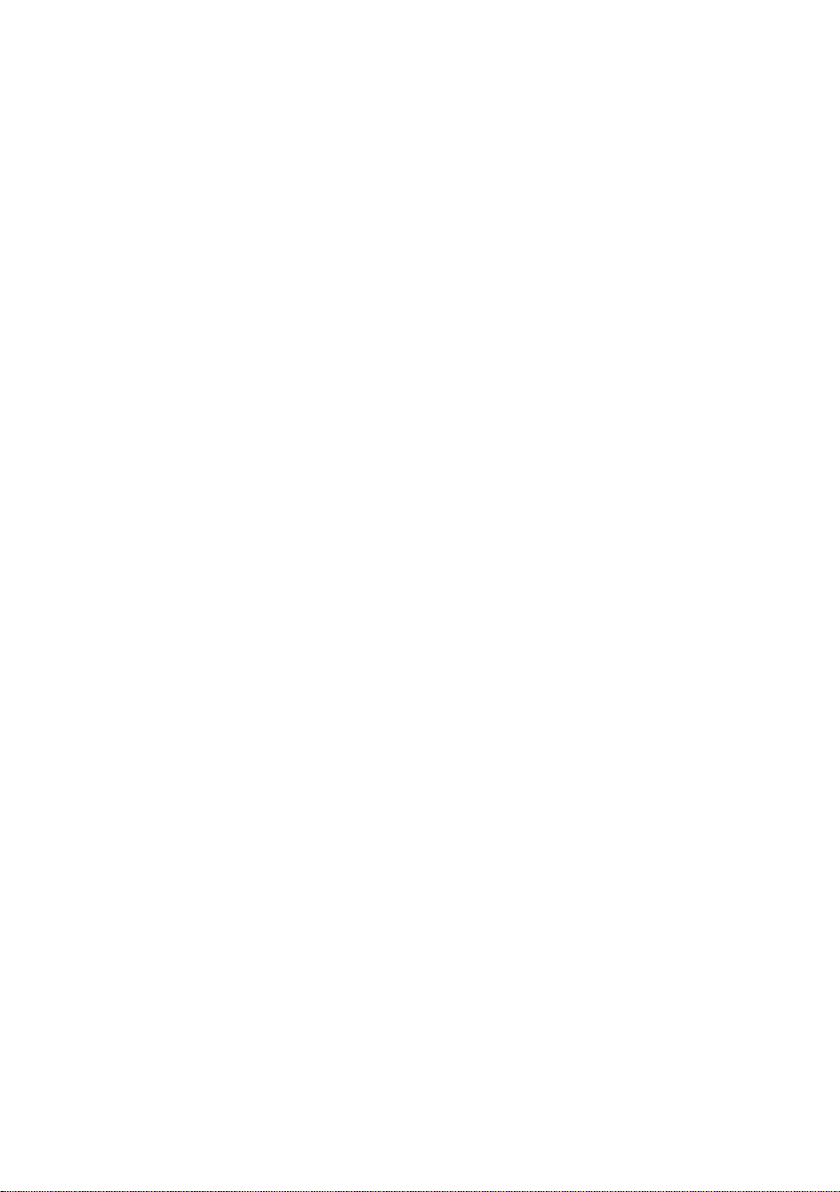
Odstraňování potíží . . . . . . . . . . . . . . . . . . . . . . . . . . .51
Často pokládané otázky . . . . . . . . . . . . . . . . . . . . . . . . . . . . . . . . .53
Vyžádání servisu . . . . . . . . . . . . . . . . . . . . . . . . . . . . . . . . . . . . . . .56
Mezinárodní záruka (ITW) . . . . . . . . . . . . . . . . . . . . . . . . . . . . . . . . .56
Předtím, než zavoláte . . . . . . . . . . . . . . . . . . . . . . . . . . . . . . . . . . .56
Příloha A Technické údaje . . . . . . . . . . . . . . . . . . . . . .59
Příloha B Předpisy a vyhlášky . . . . . . . . . . . . . . . . . . . .63
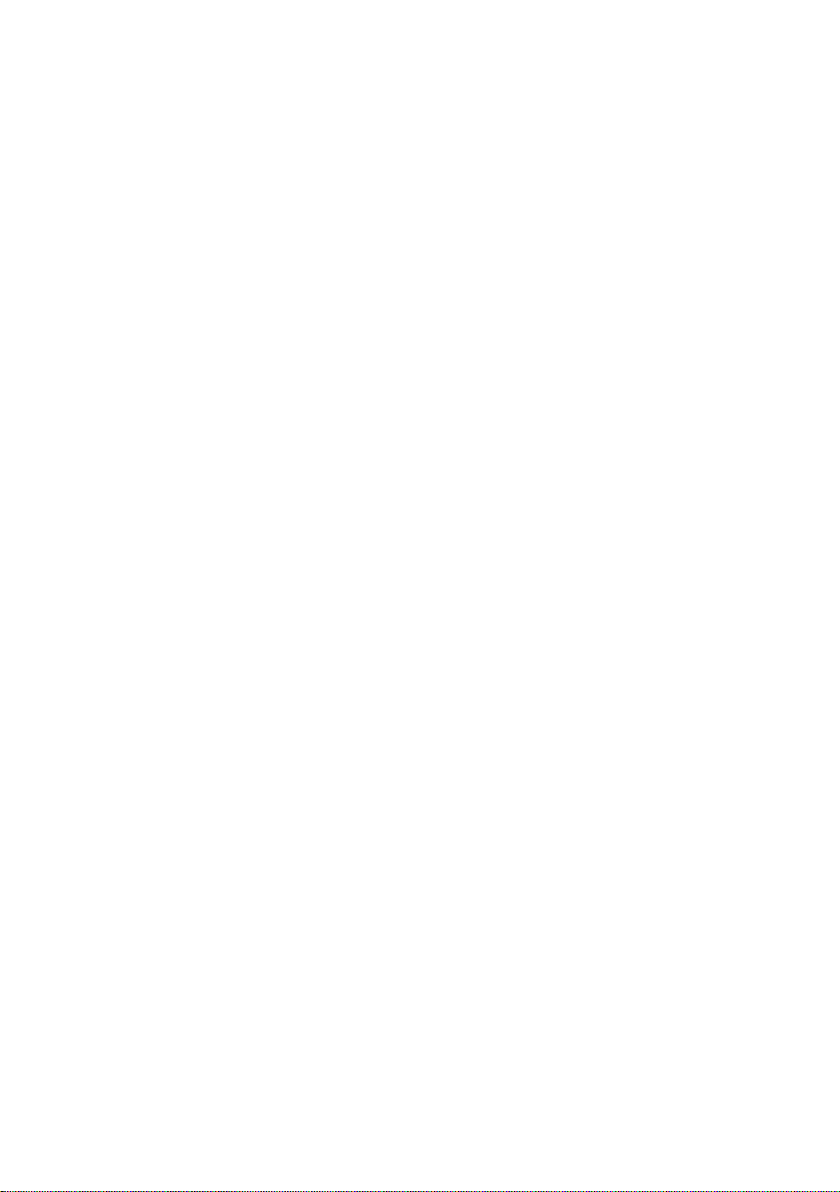
Seznámení s počítačem
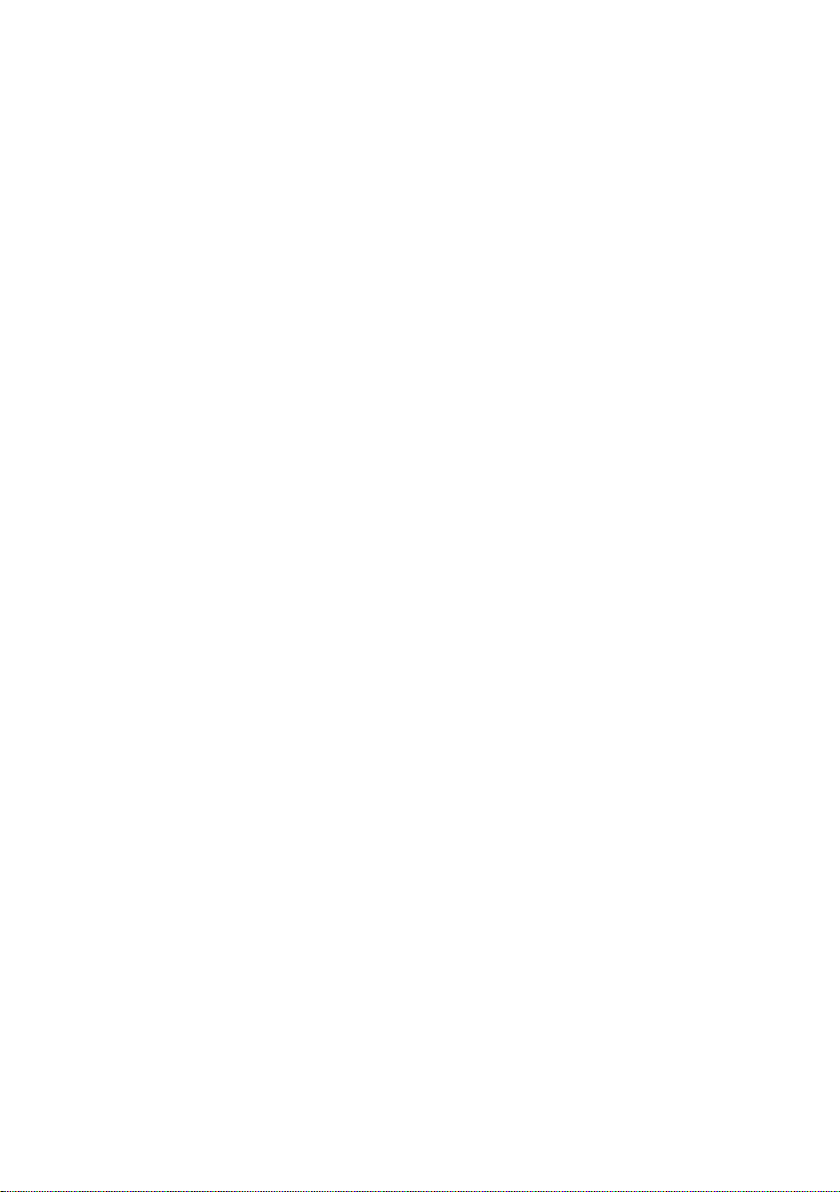
Tento počítač představuje kombinaci vysokého výkonu, všestrannosti, předností řízení spotřeby a multimediálních schopností s jedinečným stylem a ergonomickým designem. Se svým novým počítačem - pomocníkem a partnerem docílíte nedostižnou produktivitu a spolehlivost.
Tato kapitola poskytuje seznámení s většinou hlavních rysů vašeho nového počítače.
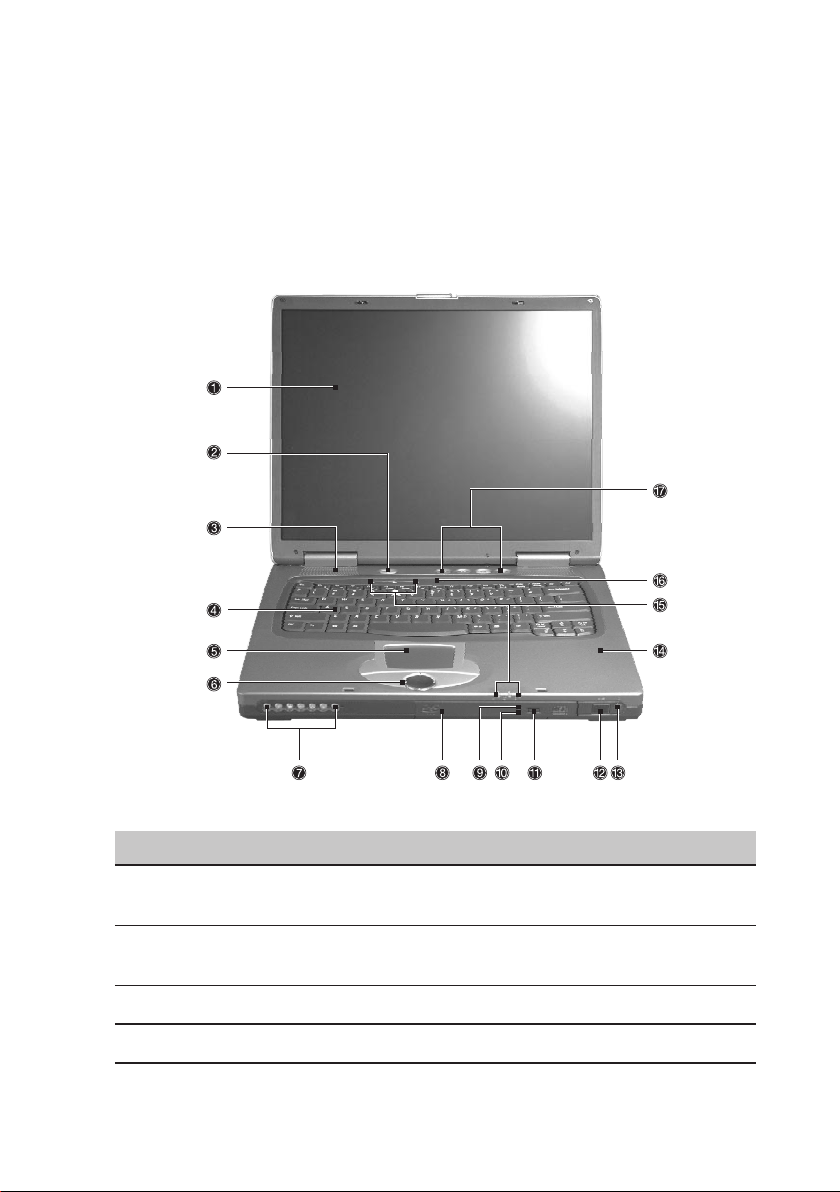
Prohlídka počítače
Po sestavení počítače podle postupu, který je vyobrazen na plakátě Just for Starters...
se nyní detailněji podíváme na Váš nový notebook.
Čelní pohled
Číslo Položka Popis
1 Obrazovka displeje Rovněž nazývaný LCD (displej s tekutými krystaly),
pro zobrazování výstupu počítače.
2 Tlačítko zapnutí Tímto tlačítkem se počítač zapíná.
napájení (POWER)
3 Reproduktory Pro zvukový výstup.
4 Klávesnice Slouží pro zadávání údajů do Vašeho počítače.
9
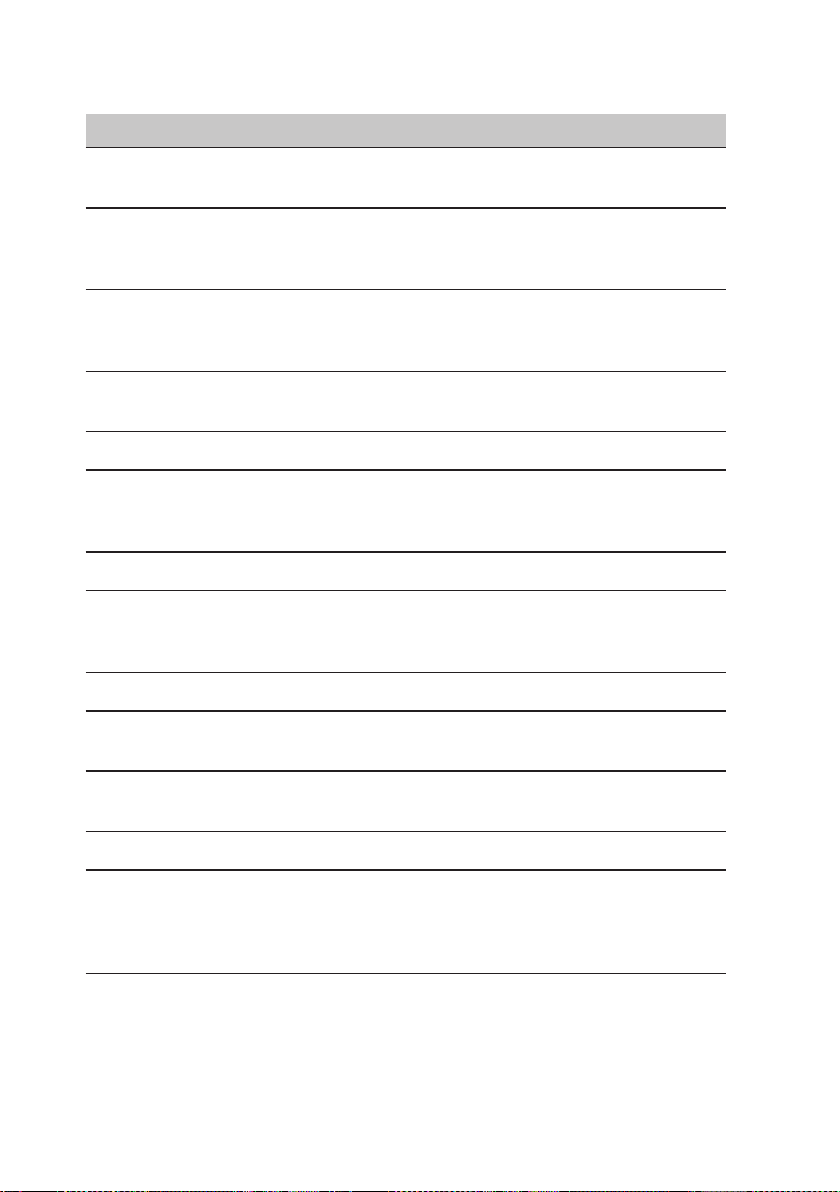
10
Číslo Položka Popis
5 Touchpad Polohovací zařízení citlivé na dotek, které pracuje
podobně jako počítačová myš.
6 Tlačítka pro klepnutí Levé a pravé tlačítko má stejnou funkci, jako levé
(levé, střední a pravé) a pravé tlačítko myši, střední tlačítko slouží jako rolo-
vací (ve 4 směrech).
7 Ovládací prvky a indikátory Tlačítka a indikátory pro funkci Audio DJ. Více
funkce Audio DJ informací najdete na stránce 32 v části "Používání
funkce Audio DJ".
8 Optická mechanika Modul optické mechaniky (CD-ROM, DVD-ROM,
nebo DVD/CD-RW combo).
9 Indikátor opt. mechaniky Rozsvítí se ve chvíli, kdy je optická mechanika aktivní.
10 Slot pro nouzové vysunutí Slouží k vysunutí šuplíku optické mechaniky ve chvíli,
kdy je počítač vypnutý. Viz stránka 54, kde najdete
více podrobností.
11 Tlačítko pro vysunutí Slouží pro vysunutí šuplíku mechaniky.
12 Infračervený port Slouží jako rozhraní pro infračervená zařízení (napří-
klad infračervené zařízení PDA, jiný počítač, vybavený
infračerveným portem).
13 Tlačítko bezdrátové sítě Zapíná nebo vypíná funkci bezdrátové sítě.
14 Plocha pro opření zápěstí Pohodlná podpůrná oblast pro Vaše ruce při použí-
vání počítače.
15 Stavové indikátory Diody LED, které se zapínají a vypínají, a indikují stav
počítače, a jeho jednotlivé funkce a komponenty.
16 Mikrofon Zajišťuje vstup zvuků a hlasu do vašeho počítače.
17 Spouštěcí klávesy Speciální klávesy pro spouštění prohlížeče internetu,
e-mailového programu a dalších často používaných
programů. Viz část "Spouštěcí klávesy" na stránce
25, kde jsou uvedeny další podrobnosti.
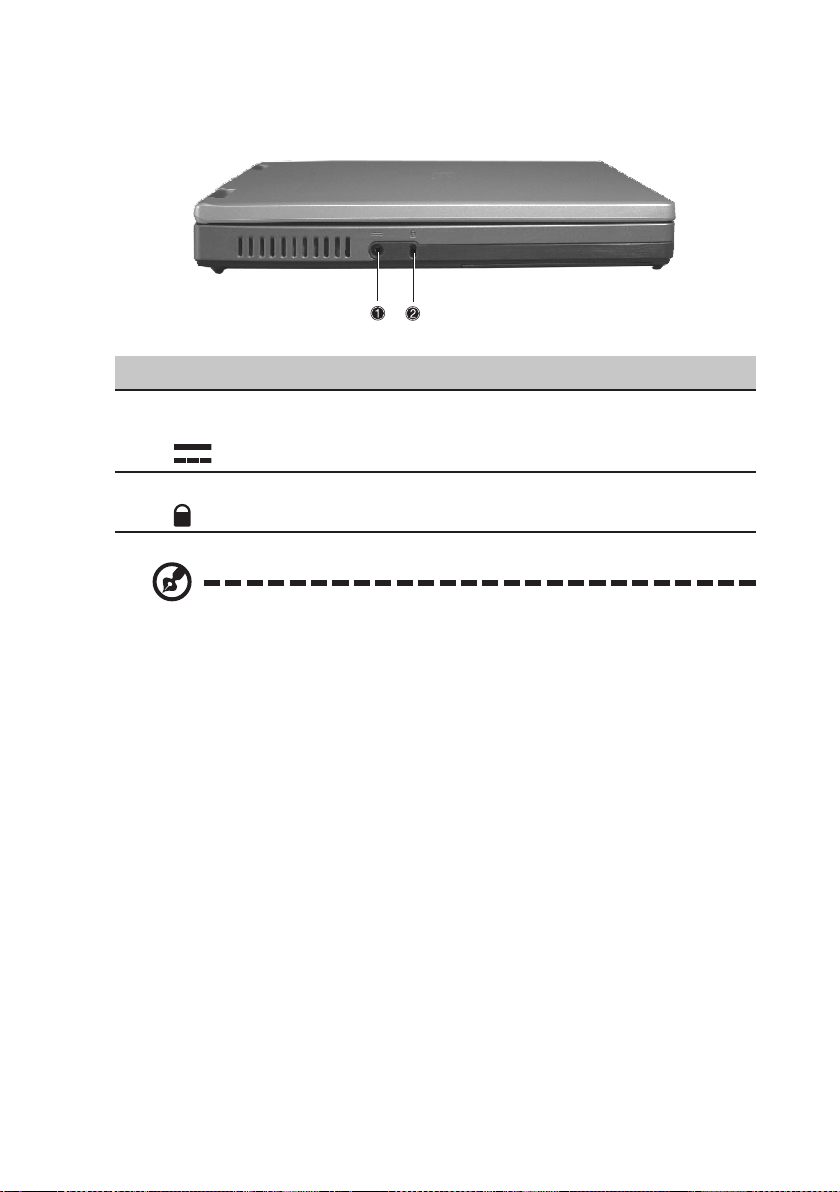
Pohled na levou stranu
Číslo Položka Popis
1 Zásuvka pro síťový Slouží pro připojení síťového adaptéru.
adaptér
2 Bezpečnostní zámek Pro připojení k bezpečnostnímu zámku počítače
(založen na kompatibilitě se systémem Kensington).
Poznámka: Umístění indikátoru optické mechaniky, tlačítka pro vysunutí
a otvoru pro nouzové vysunutí se může různit podle toho, jaký modul optické mechaniky je nainstalován.
11
K
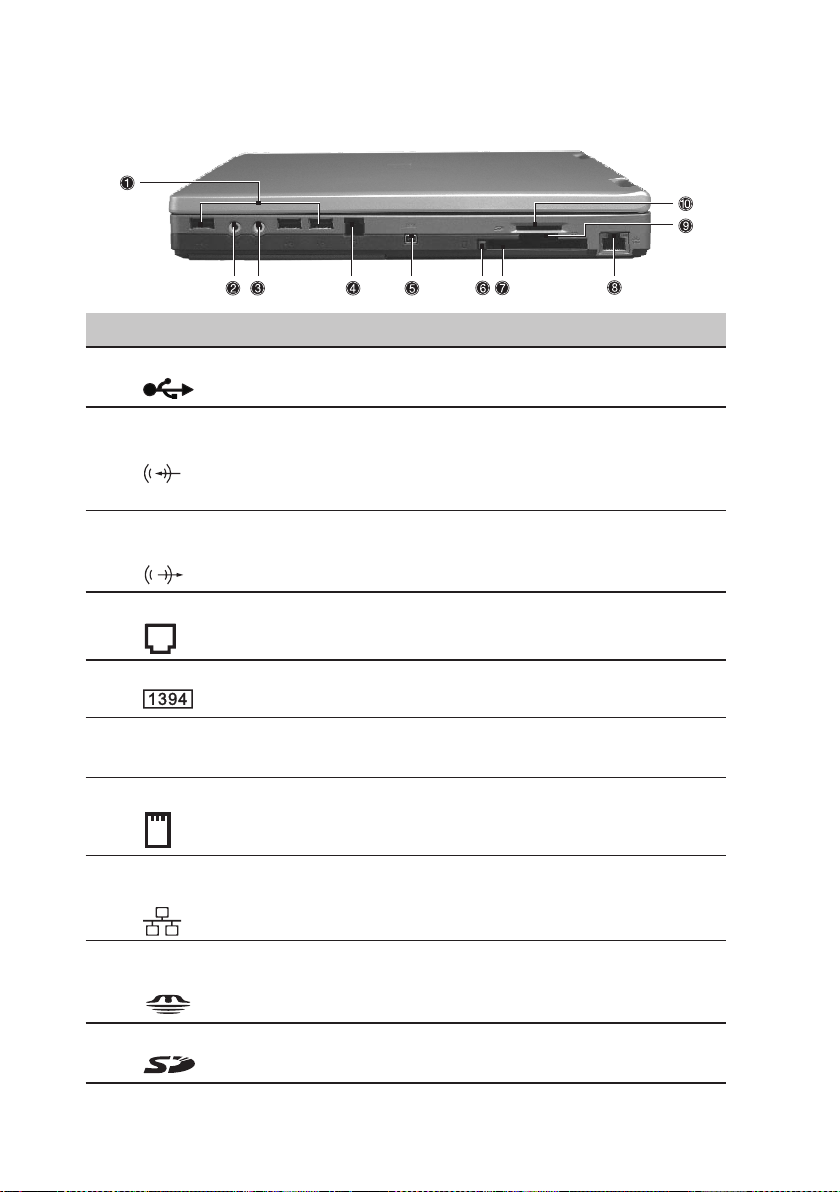
Pohled na pravou stranu
Číslo Položka Popis
1 USB port Pro připojení zařízení s rozhraním USB (například
USB myši nebo fotoaparátu USB).
2 Zástrčka vstupní linky/ Linkový vstup pro připojení audio zařízení (například
Zástrčka pro mikrofon CD přehrávače, stereofonního walkmanu a podob-
ně). Volba se provádí pomocí mixážního pultu OS
Windows.
3 Zásuvka pro připojení Linkový výstup pro připojení audiozařízení (například
reproduktorů/sluchátek reproduktorů, sluchátek a podobně).
4 Zásuvka pro modem Slouží pro připojení k telefonní lince.
5 Port rozhraní IEEE 1394 Pro připojení zařízení IEEE 1394 k počítači.
6 Tlačítko pro vysunutí Slouží pro vysunutí karty ze slotu.
PC-karty
7 Sloty pro karty PC Card Pro připojení jedné PC-karty Typu II.
8 Zásuvka pro připojení Pro připojení počítače k síti Ethernet 10/100.
k počítačové síti
9 Slot pro kartu Pro zasunutí paměťové karty Memory Stisk.
Memory stick
10 Slot SD/MMC Pro zasunutí paměťové karty SD nebo MMC.
12
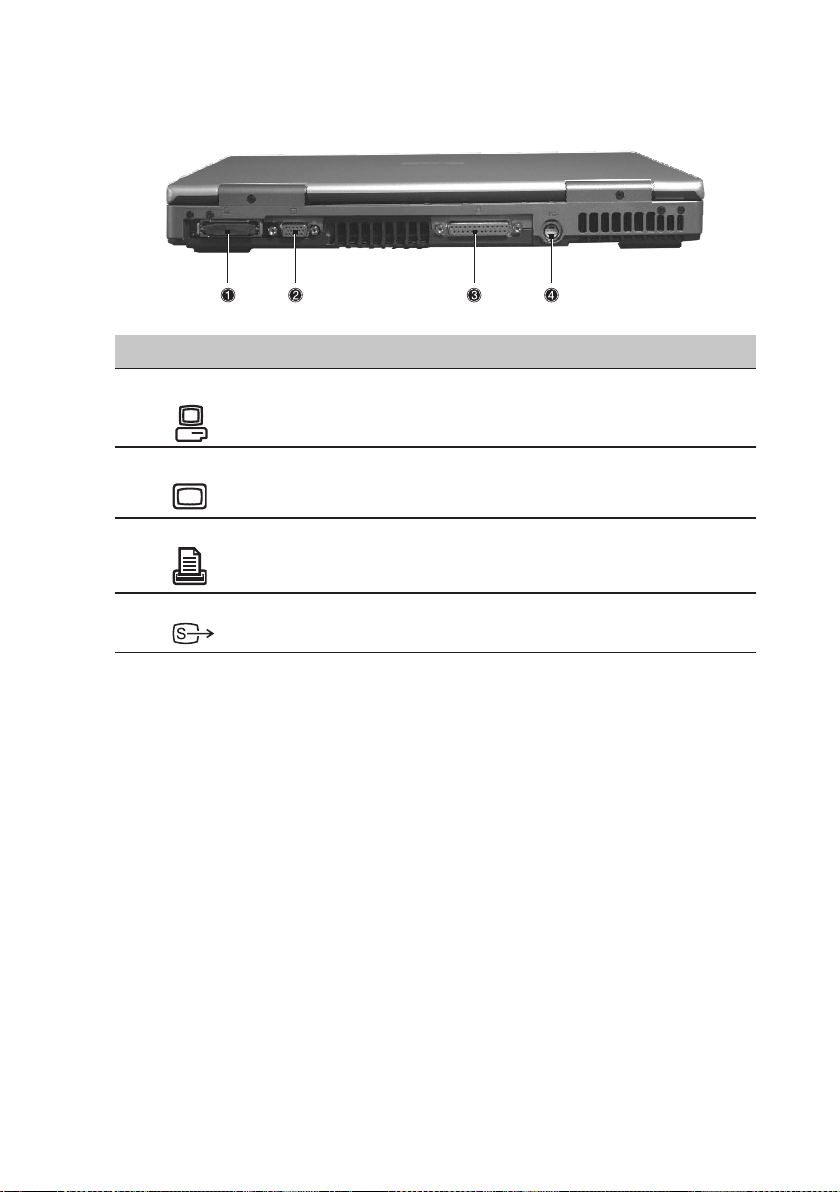
Pohled zezadu
Číslo Položka Popis
1 Rozšiřující port Replikátor portů nebo rozšiřující zařízení EasyPort.
2 Port pro vnější monitor Pro připojení zobrazovacího zařízení (například exter-
ního monitoru, LCD projektoru).
3 Paralelní port Pro připojení paralelního zařízení (například paralelní
tiskárny).
4 S-video Pro připojení k televizoru nebo zobrazovacímu zaří-
zení, vybavenému vstupem S-video.
13
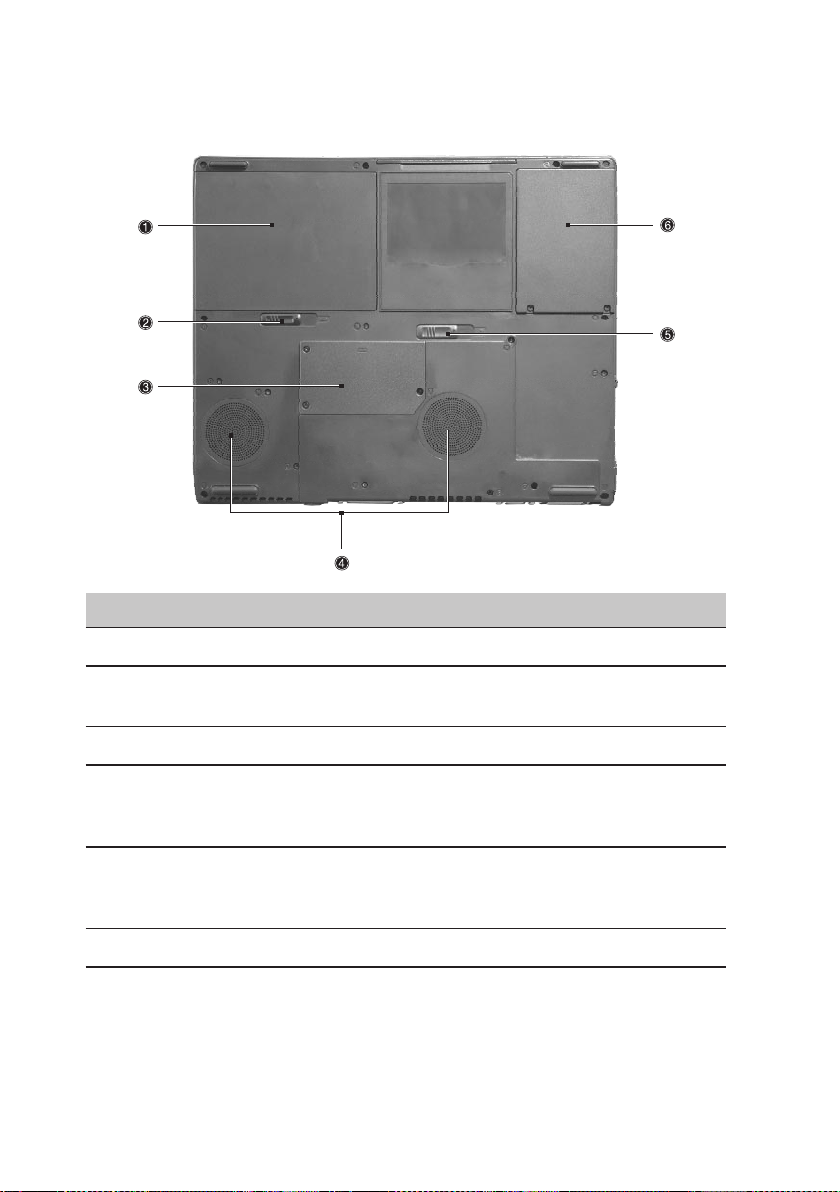
Pohled zespodu
Číslo Položka Popis
1 Prostor pro baterii Zde je umístěn modul baterie počítače.
2 Uvolňovací západka Pro odjištění modulu baterie při vyjímání.
modulu baterie
3 Paměťový prostor Zde je uložena hlavní paměť počítače.
4 Chladicí ventilátory Pomáhají při ochlazování počítače.
Poznámka: Otvory mřížky ventilátoru nikdy nezakrývejte ani neblokujte.
5 Uvolňovací západka Slouží pro odjištění modulu mechaniky AcerMedia
modulu mechaniky při vyjímání optické mechaniky
AcerMedia
6 Prostor pro pevný disk Zde je uložen pevný disk počítače.
14

Přednosti
Tento počítač byl navrhován s ohledem na potřeby uživatelů. V další části je uveden stručný přehled některých vlastností počítače:
Výkon
• Procesor Intel® Pentium® 4 s pamětí 512 KB level 2 cache
• Paměť DDR 266 (PC2100) SDRAM, rozšiřitelná až do 1 GB
• Interní optická mechanika
• Velkokapacitní pevný disk Enhanced-IDE
• Baterie Li-ion
• Systém řízení spotřeby s technologií ACPI (Advanced Configuration Power Interface)
Displej
• Aktivní LCD displej Thin-Film Transistor (TFT), zobrazující 32-bitovou grafiku
(high/true color) až do rozlišení 1024 x 786 bodů eXtended Graphics Array (XGA)
s úhlopříčkou 14,1/15 palce, nebo rozlišení 1400 x 1050 bodů Super eXtended
Graphics Array+ (SXGA+) pro některé modely s úhlopříčkou 15 palců (specifikace
závisí na modelech).
• Možnosti 3D
• Podpora souběžného zobrazování na displeji LCD a monitoru CRT
• Výstup S-video pro výstup na televizor nebo zobrazovací zařízení, podporující vstup
S-video
• Funkce "Automatic LCD dim" pro automatické snížení jasu LCD displeje, která auto-
maticky navrhne nejvhodnější parametry pro Váš displej a pro úsporu energie
• Podpora duálního nezávislého zobrazení na displeji a externím monitoru
Multimédia
• 18-bitový stereo AC'97 audiosystém
• Zabudované stereo reproduktory
• Zabudovaný mikrofon
• Vysokorychlostní optická mechanika
Konektivita
• Vysokorychlostní port pro fax/data modem
• Síťové připojení Ethernet/Fast Ethernet
• 3 porty USB (Universal Serial Bus)
• Port IEEE 1394
• Paměťový slot SD/MMC
• Slot pro paměť Memory Stick
• Replikátor portů Acer EasyPort
• Připraveno pro Bluetooth (doplněk)
15
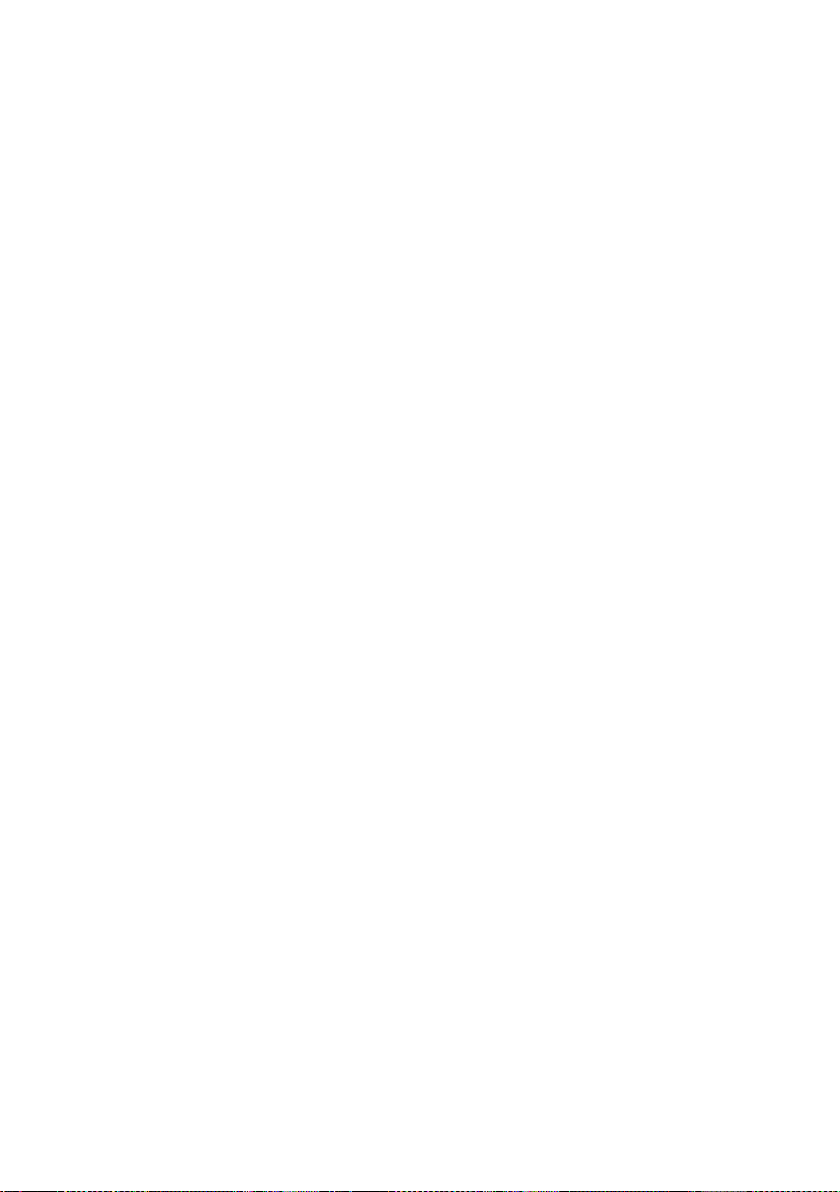
Design a ergonomie
• Rolovací tlačítko ve 4 směrech
• Hladký, jemný a stylový design
• Zakřivená Klávesnice Acer FinTouch plné velikosti
• Ergonomicky umístěné polohovací zařízení - touchpad
Možnosti rozšiřování
• Jeden slot pro PC-karty Typu II (CardBus)
• Rozšiřitelná paměť
16
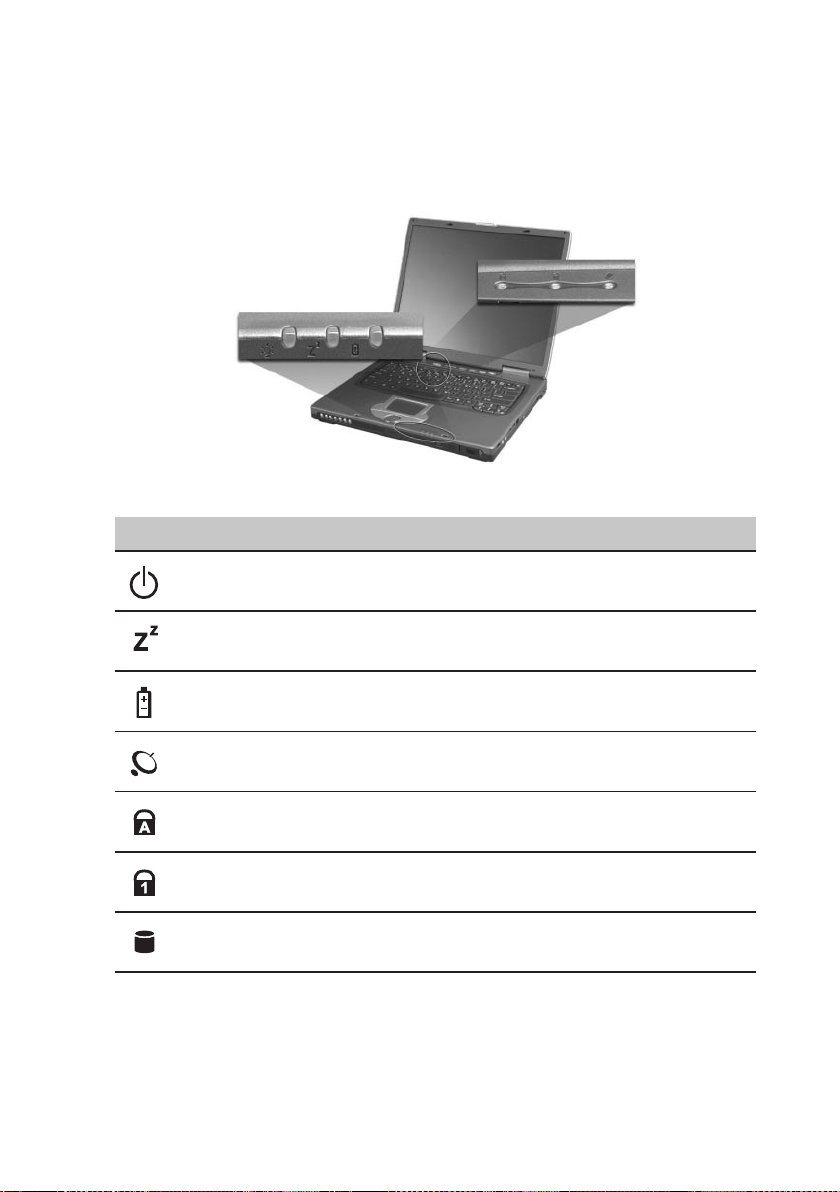
Indikátory
Ve spodní části LCD displeje je umístěno 7 snadno čitelných stavových ikon.
Obr. Funkce Popis
Zapnutí Rozsvítí se (zeleně) ve chvíli, kdy je počítač zapnutý.
Bliká, jestliže je baterie počítače téměř vybitá.
Slep (Spánek) Bliká, jestliže je počítač v režimu Sleep. Svítí, pokud
je počítač v režimu Sleep.
Dobíjení baterie Svítí ve chvílích, kde je baterie dobíjena.
Bezdrát. komunikace Rozsvítí se, pokud je aktivní funkce bezdrátová síť
LAN nebo možnosti komunikace Bluetooth.
Caps lock Rozsvítí se, pokud je aktivní klávesa Caps Lock.
Num lock Rozsvítí se, pokud je aktivní klávesa Num Lock.
Aktivita médií Rozsvítí se ve chvíli, kdy je aktivní pevný disk nebo
mechanika AcerMedia.
17

Klávesnice
Klávesnice počítače je vybavena klávesami plné velikosti spolu se včleněnou číselnou
klávesnicí, dále samostatnými kurzorovými klávesami, dvěmi klávesami pro Windows a 12
funkčními klávesami.
Speciální klávesy
Klávesy-zámky
Na klávesnici jsou tři klávesy-zámky, které umožňují střídavě zapínat a vypínat požadované funkce.
Klávesa-zámek Popis
Caps Lock Je-li aktivní, jsou všechny abecední znaky psány velkým
písmem.
Num lock (Fn-F11) Pokud je tato klávesa aktivní, je včleněna číselná klávesnice
v režimu čísel. Klávesy pracují jako na kalkulačce (všechna
čísla s aritmetickými operátory, jako je +, -, x, /). Tento režim
používejte, potřebujete-li zadávat větší množství numerických
údajů. Lepším řešením může být připojení externí číselné klávesnice.
Scroll lock (Fn-F12) Je-li aktivní, posune se obrazovka o jeden řádek nahoru nebo
dolů po stisknutí šipky nahoru nebo dolů. Mějte na paměti, že
funkce Scroll Lock nemusí pracovat u všech aplikací.
18
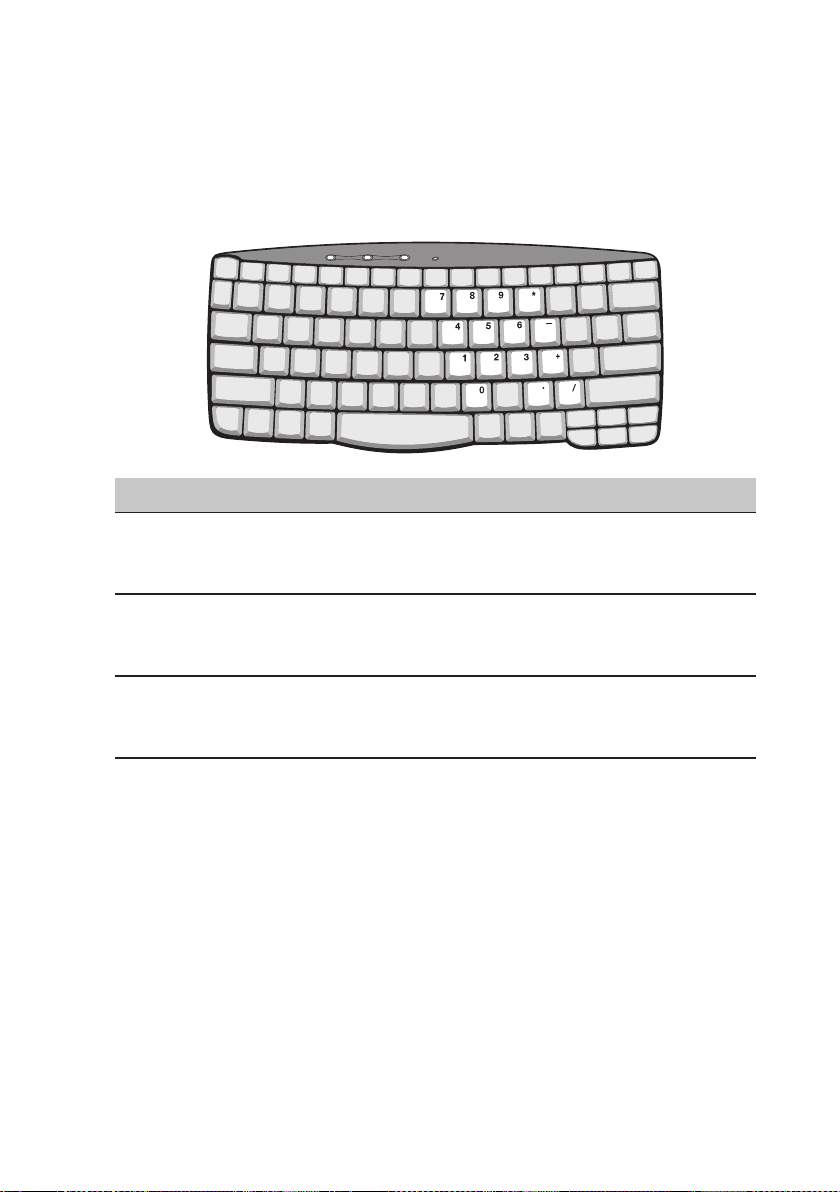
Včleněná číselná klávesnice
Včleněná číselná klávesnice pracuje stejně, jako číselná klávesnice na stolní klávesnici.
Je označena malými znaky, umístěnými v pravém horním rohu kláves. Pro zjednodušení
popisu (legendy) na klávesnici nejsou na klávesách vytištěny symboly pro ovládání kurzoru.
Požadovaný přístup Aktivní klávesa Num Lock Neaktivní klávesa Num Lock
Číselné klávesy na Zadávejte číslice normálním
včleněné číselné způsobem.
klávesnici
Kurzorové klávesy Při používání kurzorových Při používání kurzorových
na včleněné číselné kláves stiskněte klávesu kláves stiskněte klávesu Fn.
klávesnici Shift.
Klávesy hlavní Při zadávání písmen na Zadávejte písmena
klávesnice včleněné číselné klávesnici normálním způsobem.
podržte klávesu Fn.
19
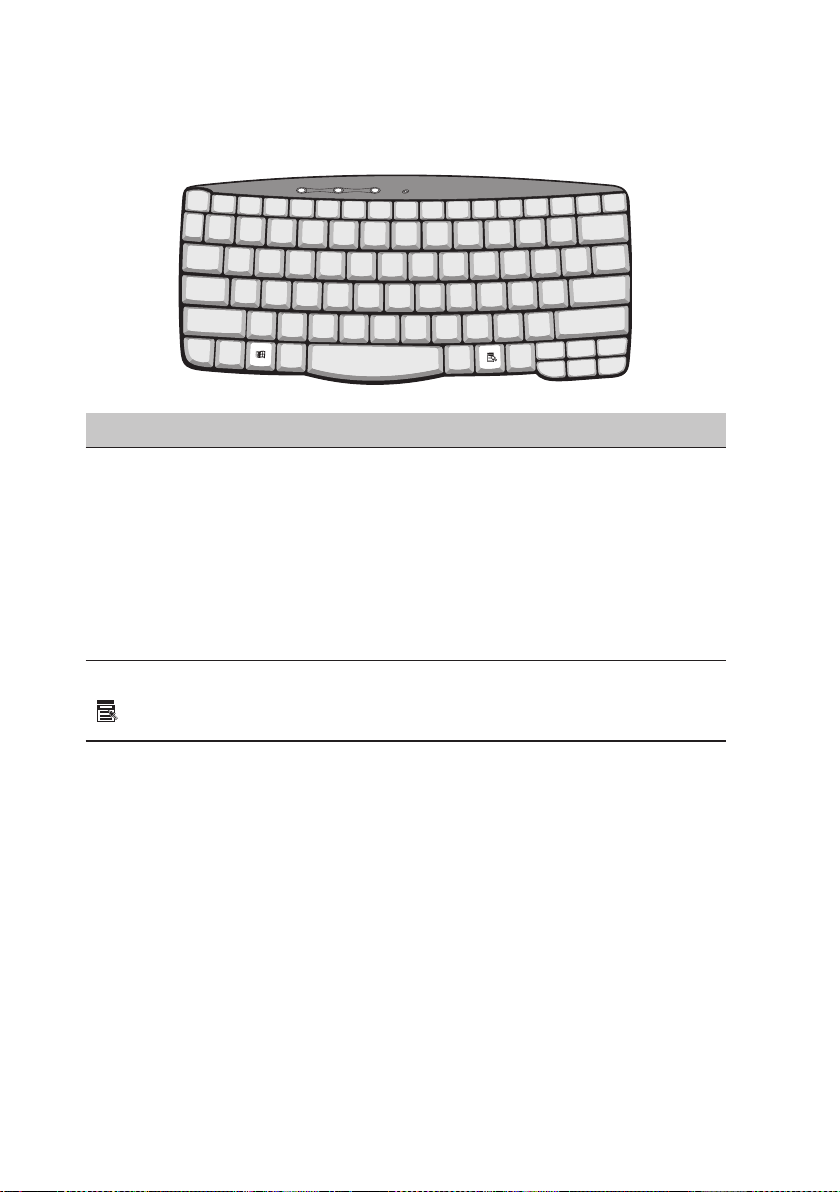
Klávesy pro Windows
Na klávesnici jsou dvě klávesy, které provádějí specifické funkce Windows.
Klávesa Popis
Klávesa s logem Windows Tlačítko Start. Kombinace s touto klávesou umožňují spe-
ciální funkce. V další části je uvedeno několik příkladů:
á + Tab (Aktivace dalšího tlačítka v pruhu úloh).
á + E (Zobrazí okno Průzkumník - Tento počítač)
á + F (Hledání dokumentu)
á + M (Minimalizace všech oken)
Shift + á + M (Zrušení poslední operace minimalizace
všech oken)
á + R (Zobrazení dialogového rámečku Spustit)
Klávesa aplikace Otevření kontextové nabídky aplikace (stejné, jako klep-
nutí pravým tlačítkem).
20
á
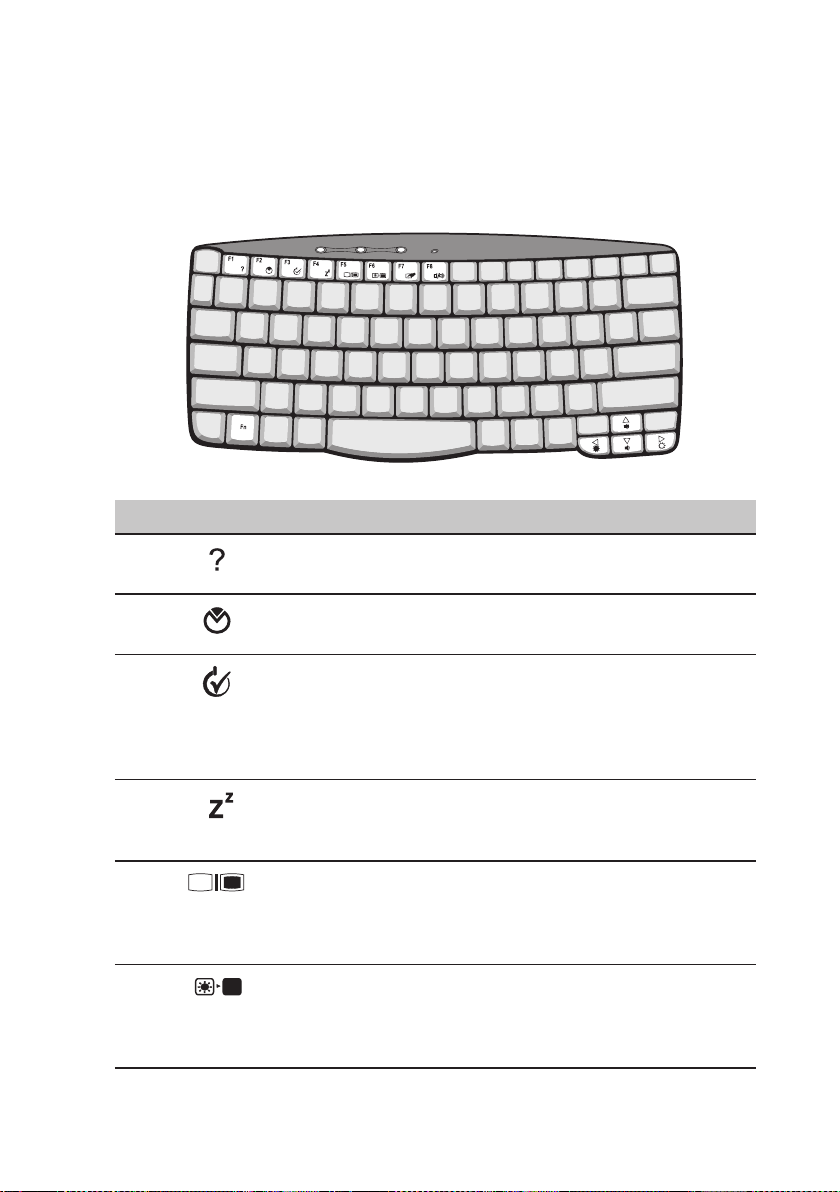
“Horké” klávesy
Pro zpřístupnění většiny ovládacích prvků počítače jako jsou jas displeje, výstupní hlasitost a podobně, používá počítač "horké" klávesy nebo klávesové kombinace.
Pro aktivaci "horkých" kláves stiskněte a podržte klávesu Fn před stisknutím druhé klávesy kombinace kláves.
“Horká” klávesa Funkce Popis
Fn-F1 Klávesa nápovědy Zobrazuje nápovědu, týkající se "horkých"
kláves.
Fn-F2 Vlastnosti systému Zobrazují se vlastnosti systému.
Fn-F3 Možnosti napájení Zobrazují se možnosti napájení, používané
počítačem (funkce je dostupná, pokud je
podporována operačním systémem).
Viz část "Řízení spotřeby elektrické energie"
na stránce 33.
Fn-F4 Sleep ("spánek") Uvede počítač do režimu "spánku".
Viz část "Řízení spotřeby elektrické energie"
na stránce 33.
Fn-F5 Přepínání displeje Přepíná výstup displeje mezi displejem LCD,
externím monitorem (je-li připojen) a současným výstupem jak na displej LCD, tak i na
externí monitor.
Fn-F6 Zhasnutí obrazovky Vypne podsvětlování displeje LCD, aby se
ušetřila energie.
Po stisknutí jakékoli klávesy se displej opět
rozsvítí.
21
